"HolaSearch" 검색(http://www.holasearch.com) & Hola Hola 도구 모음 는 브라우저 검색 설정을 수정하고 홈페이지를 "holasearch.com"으로 설정하고 쓸모없는 HolaSearch(또는 hola hola) 도구 모음을 설치하는 브라우저 하이재커 프로그램입니다. "HolaSearch" 검색 엔진은 Google 검색 엔진을 에뮬레이트하고 악성 웹사이트로의 탐색 리디렉션을 수행합니다.
"HolaSearch" 하이재커는 다른 소프트웨어 설치 프로그램에 번들로 포함되어 있으므로 컴퓨터에 무료 소프트웨어를 설치할 때 항상 주의를 기울여야 합니다.
제거 "홀라서치” 검색 설정 & “Hola Hola 도구 모음" 컴퓨터에서 아래 단계를 사용하십시오.
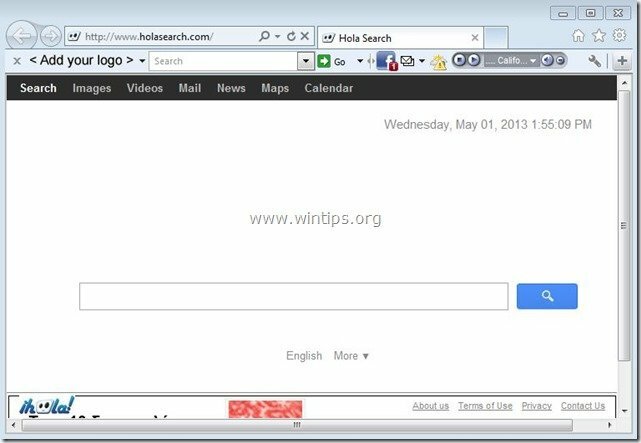
제거하는 방법 "홀라서치" 검색 설정 & "Hola 검색 도구 모음" 컴퓨터에서:
1 단계. 제어판에서 "HolaSearch" 소프트웨어로 설치된 응용 프로그램을 제거합니다.
1. 이렇게 하려면 다음으로 이동하십시오. 시작 > 제어판.
{윈도우 8: 마우스 오른쪽 버튼으로 클릭 에 왼쪽 하단 모서리 그리고 선택 제어판 }
{윈도우 XP: 시작 > 설정 > 제어판. }

2. "를 열려면 두 번 클릭하십시오.프로그램 추가 또는 제거" Windows XP 또는
“프로그램 및 기능" Windows 8, 7 또는 Vista를 사용하는 경우).

3. 프로그램 목록에서 찾아 제거/제거:
ㅏ. hola hola 툴바.
비. holasearch 도구 모음
씨. 도관으로 보호 검색 (도관으로) 존재하는 경우.
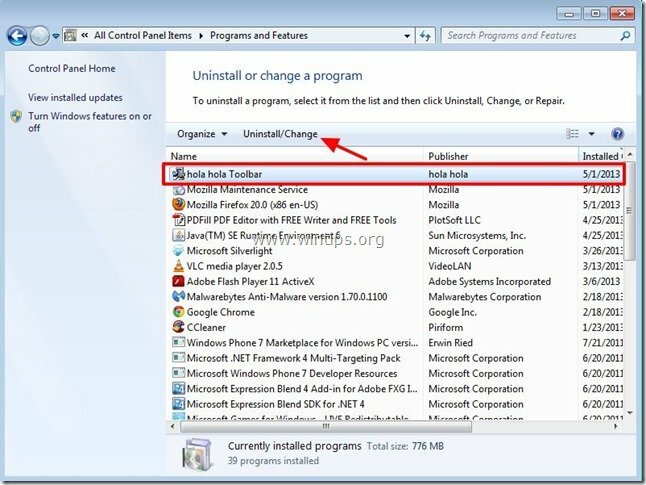
2 단계. 인터넷 브라우저에서 "HolaSearch.com" 검색 설정 및 "Hola Search 도구 모음"을 제거합니다.
인터넷 브라우저에서 "Holasearch" 및 "Hola Hola Toolbar"를 제거하는 방법.
인터넷 익스플로러, 구글 크롬, 모질라 파이어 폭스
인터넷 익스플로러
제거하는 방법 "HolaSearch.com" 검색 설정 & "Hola 검색 도구 모음" Internet Explorer에서 및 브라우저 설정을 복원합니다.
1.인터넷 익스플로러 열기 그런 다음 "인터넷 옵션”.
IE의 파일 메뉴에서 이 작업을 수행하려면 "도구” > “인터넷 옵션”.
알아 채다*: 최신 버전의 IE에서 "기어" 아이콘  오른쪽 상단에 있습니다.
오른쪽 상단에 있습니다.
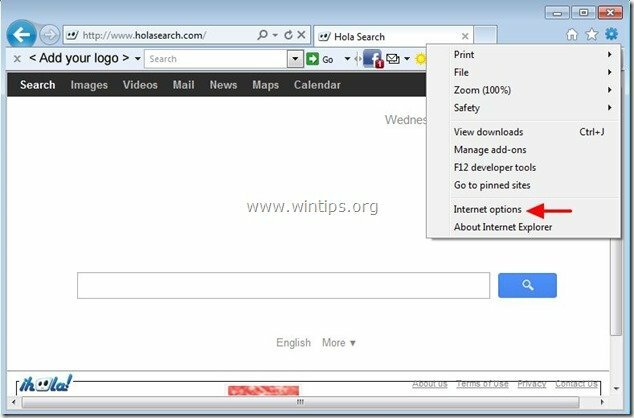
2. "를 클릭하십시오.고급의" 탭.

3. 선택하다 "초기화”.

4. "를 확인(활성화하려면)개인 설정 삭제" 상자에서 "재설정"을 선택합니다.

5. 재설정 작업이 완료된 후 "닫다"를 선택한 다음 "확인"를 눌러 Internet Explorer 옵션을 종료합니다.

6. 인터넷 익스플로러 다시 시작 그리고 진행 3단계.
구글 크롬
제거하는 방법 "HolaSearch.com" 검색 설정 & "Hola 검색 도구 모음” Chrome 및 브라우저 설정 복원.
1. Google 크롬을 열고 크롬 메뉴로 이동  "를 선택하고설정".
"를 선택하고설정".
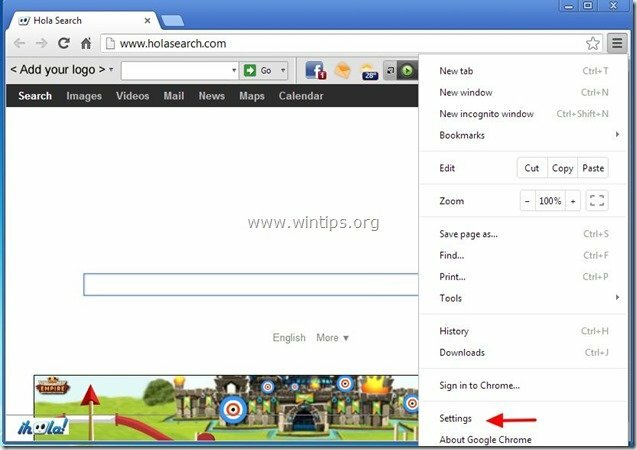
2. "를 찾으십시오.시작에" 섹션을 선택하고 "페이지 설정”.

3.삭제 "홀라 검색” (www.holasearch.com) "를 눌러 시작 페이지에서 페이지를 검색하십시오.엑스" 기호는 오른쪽에 있습니다.
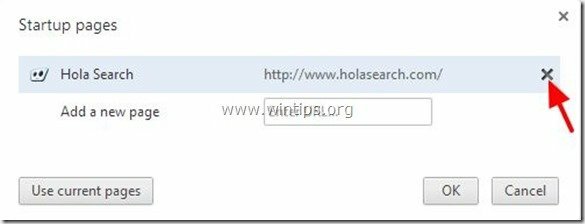
4.원하는 시작 페이지 설정 (예: http://www.google.com)를 누르고 “확인”.

5. 아래에 "모습" 섹션에서 "홈 버튼 표시" 옵션을 선택하고 "변화”.
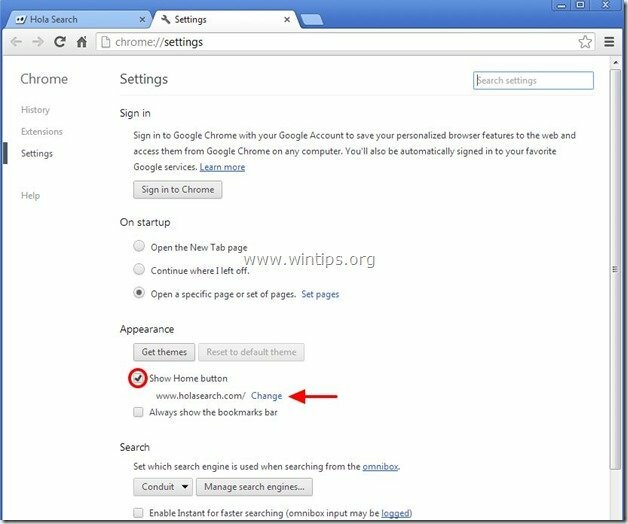
6.삭제 "www.holasearch.com"에서 " 항목이 페이지 열기" 상자를 선택하고 "확인”.
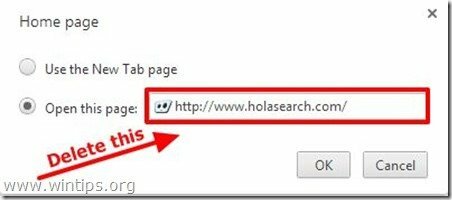
7. 유형 (원한다면) 당신이 선호하는 웹 페이지 "를 누르면 열립니다.홈페이지” 버튼(예: www.google.com) 또는 이 필드를 비워 둡니다 "를 누르십시오.확인”.

8. 이동 "찾다" 섹션을 선택하고 "검색 엔진 관리”.
![remove-myplaycity-search-engine-from[1] remove-myplaycity-search-engine-from[1]](/f/dfe8be6abd7f606b7061243e61ba406e.jpg)
9.선호하는 기본 검색 엔진을 선택하십시오 (예: Google 검색)을 누르고 "기본값으로 설정”.
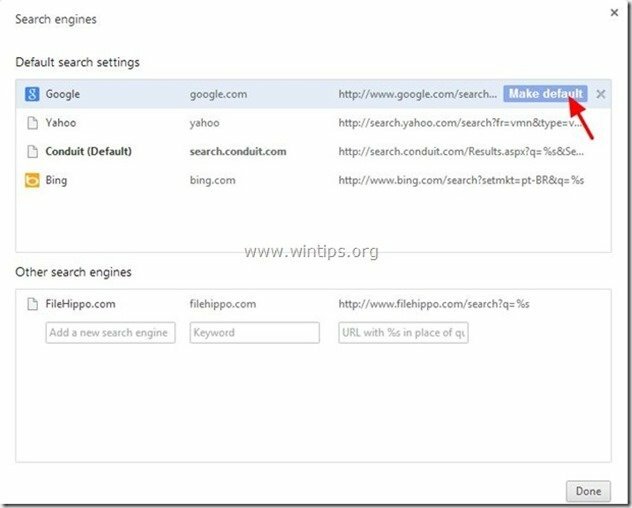
10. "를 선택하십시오.홀라 검색" 또는/및 "도관" 검색엔진과 제거 "를 눌러엑스" 기호는 오른쪽에 있습니다.
그런 다음 "완료"닫다"검색 엔진" 창문.
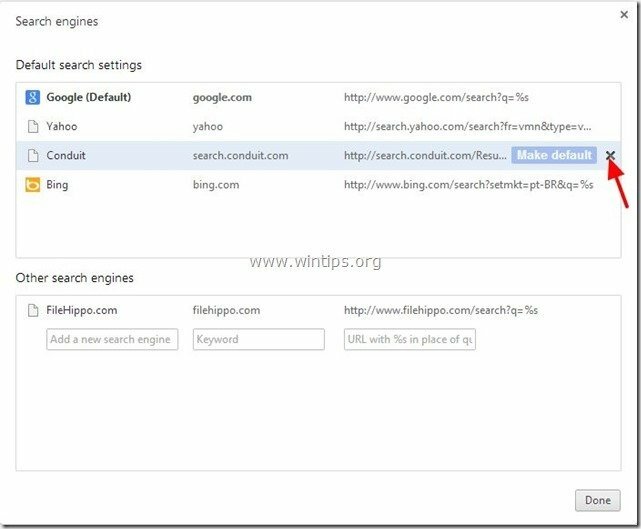
11. 선택하다 "확장” 왼쪽 창에서.
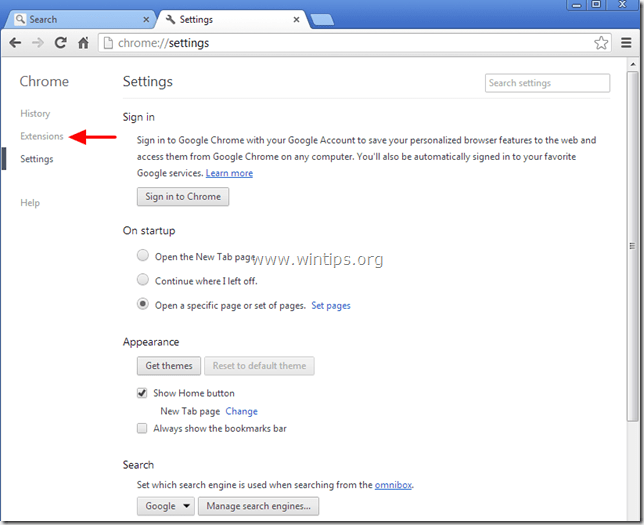
12. 제거하다 "홀라 홀라” & “홀라 툴바"(있는 경우) 확장자 "휴지통"을 눌러 해당 라인의 아이콘입니다. 확인 대화 상자가 나타나면 제거하다.
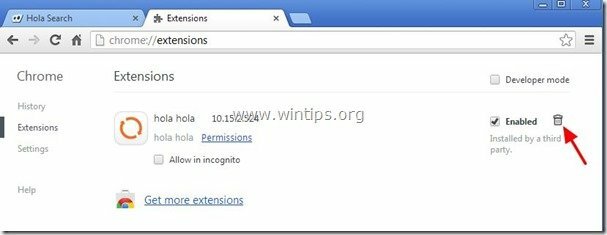
12.구글 크롬 다시 시작 그리고 진행 3단계.
모질라 파이어 폭스
제거하는 방법 "HolaSearch.com" 검색 설정 & "Hola 검색 도구 모음" Firefox 및 브라우저 설정 복원.
1. 클릭 "파이어폭스” Firefox 창 왼쪽 상단의 메뉴 버튼을 누르고 이동 에게 “돕다” > “문제 해결 정보”.
![제거-holasearch-firefox[3] 제거-holasearch-firefox[3]](/f/37037a7c2262e43824b136ecab596c1c.jpg)
3. 에 "문제 해결 정보" 창에서 "Firefox 재설정" 버튼을 Firefox를 기본 상태로 재설정.

4. 누르다 "Firefox 재설정: 다시.

5. 재설정 작업이 완료되면 Firefox가 다시 시작됩니다.
6. 모든 Firefox 창을 닫고 다음으로 진행 단계.
3단계: 컴퓨터에서 Hola-Search 폴더 및 악성 파일을 삭제합니다.
1a. Windows 탐색기를 열고 "C:\프로그램 파일\"
1b. 안에서부터 프로그램 파일 폴더, 찾기 및 삭제 "올라" 폴더.
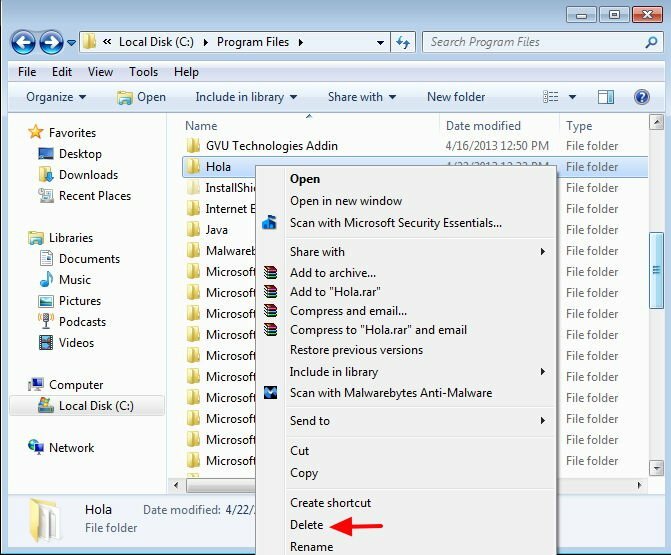
2a. 로 이동 "C:\Windows\System32\드라이버" 폴더.
2b. 안에서부터 "C:\Windows\System32\드라이버" 폴더를 찾아서 삭제 다음 파일*:
나. hola_drv.sys
ii. hola_mon_drv.sys
iii. hola_net.sys
알림*: 이러한 파일을 삭제하려면 관리자 권한을 제공해야 합니다.
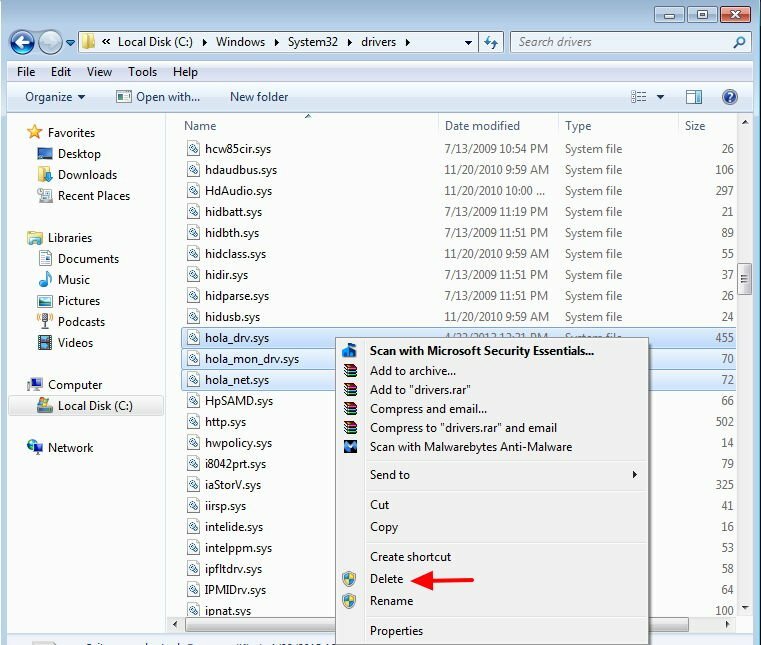
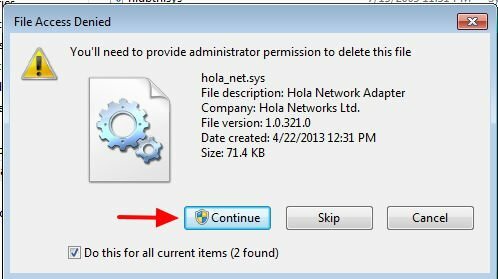
3. 다음 단계를 진행합니다.
4단계: "AdwCleaner"를 사용하여 Adwares, Toolbars 및 Hjackers에서 인터넷 브라우저를 청소합니다.
1. 다운로드 및 저장 "AdwCleaner" 유틸리티를 바탕 화면에.

2. 열려 있는 모든 프로그램 닫기 그리고 더블 클릭 열기 위해 "애드클리너" 바탕 화면에서.
3. 누르다 "삭제".
4. 누르다 "확인" "AdwCleaner – 정보" 창에서 "확인" 다시 컴퓨터를 다시 시작하려면.

5. 컴퓨터가 다시 시작되면 닫다 "AdwCleaner" 정보(readme) 창 및 다음 단계로 진행합니다.
5단계. 남아 있는 악성 위협으로부터 컴퓨터를 청소하십시오.
다운로드 그리고 MalwareBytes Antimalware Free 설치 컴퓨터에 남아 있는 악성 위협으로부터 컴퓨터를 청소하는 프로그램입니다.*
*설치 및 사용법을 모르신다면 "MalwareBytes 안티 멀웨어", 이것을 읽으십시오 지침.
조언: 컴퓨터를 깨끗하고 안전하게 유지하려면 Windows "안전 모드"에서 Malwarebytes Anti-Malware 전체 검사 수행.*
*Windows 안전 모드로 들어가려면 "F8” 키를 눌러 컴퓨터를 부팅할 때 Windows 로고가 나타나기 전에 누릅니다. 때 "Windows 고급 옵션 메뉴"가 화면에 나타나면 키보드 화살표 키를 사용하여 안전 모드 옵션을 누른 다음 "시작하다“.
6단계. 원치 않는 파일 및 항목을 정리합니다.
사용 "씨클리너" 프로그램을 진행하고 깨끗한 일시적인 시스템 인터넷 파일 그리고 잘못된 레지스트리 항목.*
*설치 및 사용 방법이 없다면 "씨클리너", 이것을 읽으십시오 지침.
